photo credit: raysnaps ☂ via photopin (license)
印刷などの機能を開発したいが、そもそもプリンターを持っていない。
詰んだか?
いや、問題ない。
プリンターのシミュレーターを Apple が提供しているので、それを利用すれば実物のプリンターを持っていなくとも、印刷機能などの開発ができる。
準備
1. Additional Tools を入手する
以下の記事を参考にしてAdditional_Tools_for_Xcode_9.3.dmgを入手する。
※バージョンは自分の Xcode のバージョン以下のものの中から最新を選ぶこと
※筆者の環境は Xcode 9.4.1
Apple の開発者向けツールや 旧版 / β版 の Xcode / OS / SDK などをダウンロードする方法
2. Printer Simulator.app を Xcode から使用可能にする
入手した dmg を開くとHardwareというフォルダがあり、その中にPrinter Simulator.appがあることが分かる。
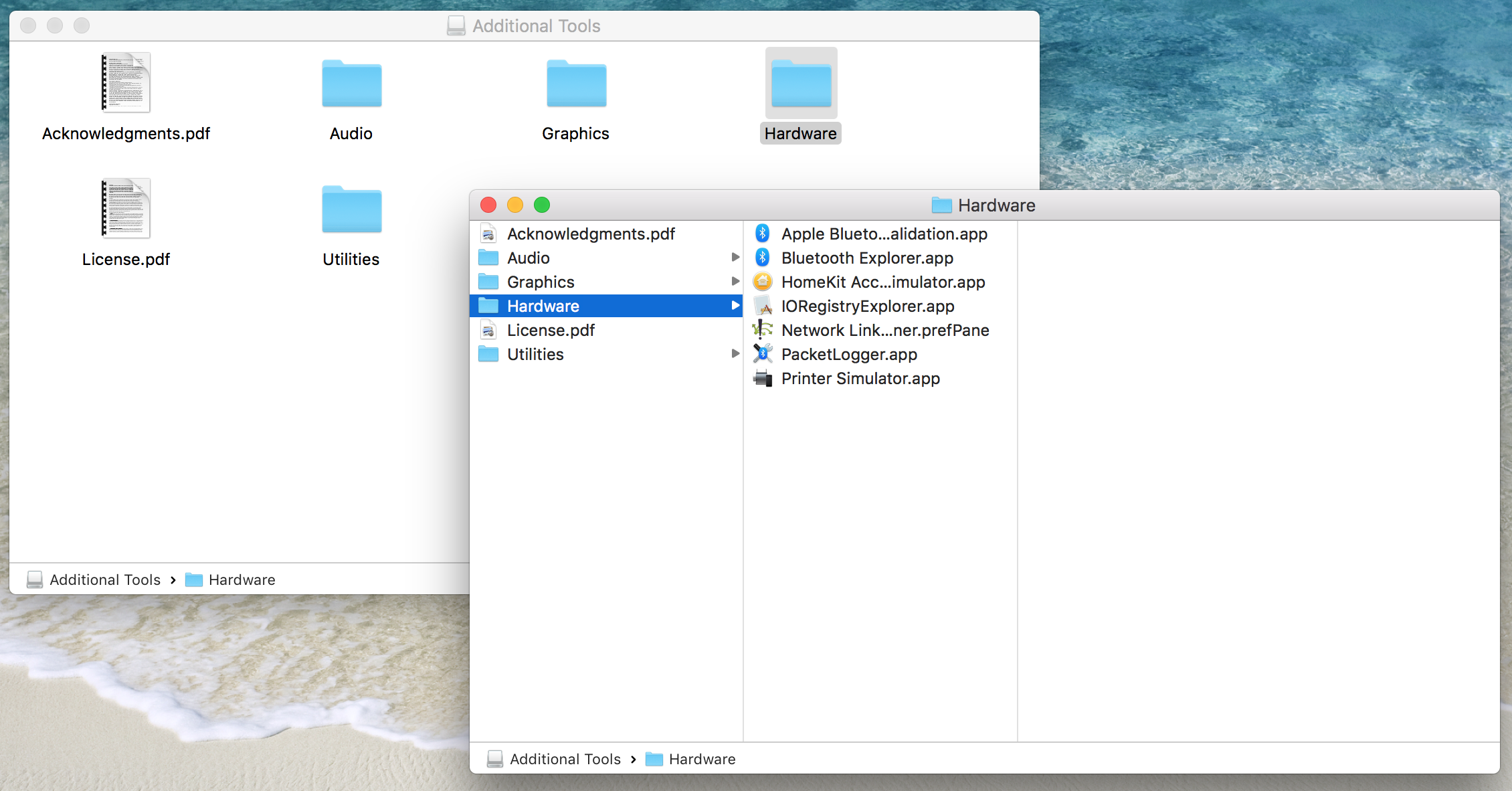
このPrinter Simulator.appを/Applications/Xcode.app/Contents/Applications/へコピー&ペーストする。
※ Xcode.app を右クリックで [パッケージの内容を表示] とすると Contents が見れる
Xcode から Printer Simulator.app を起動する
準備が終わったので、実際に使ってみる。
[Xcode] > [Open Developer Tool] > [Printer Simulator] を選択して Printer Simulator を起動する。
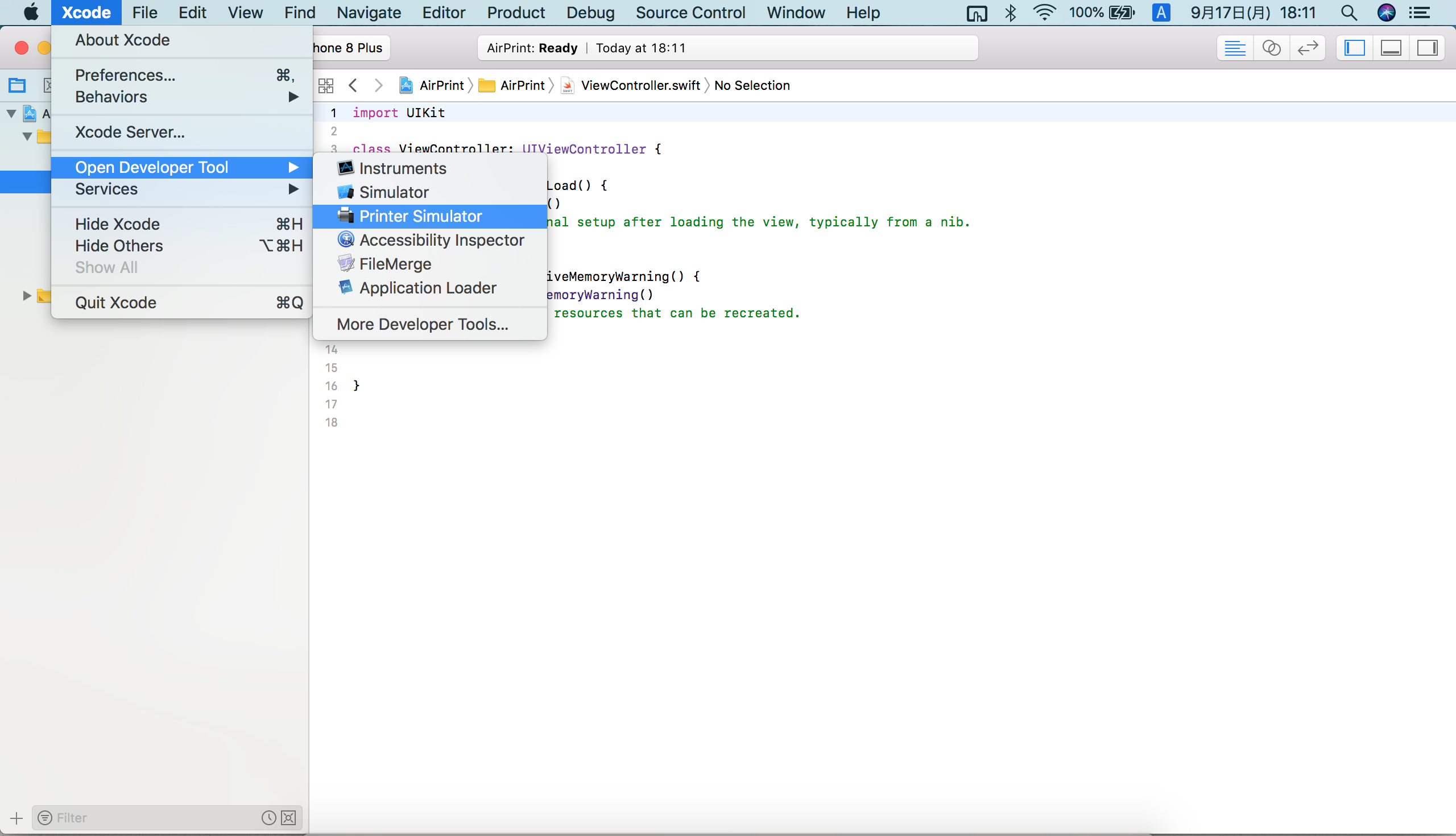
この状態で Xcode プロジェクトを Run するとプリンターを扱う際に Printer Simulator が使われ、実機のプリンターがなくとも印刷などの動作確認ができるというわけだ。



0件のコメント